Installer des packs d’administration SQL Server Operations Manager (SCOM) pour Analytics Platform System
Suivez ces étapes pour télécharger et installer les packs d’administration System Center Operations Manager (SCOM) pour SQL Server PDW. Les packs d’administration sont nécessaires pour surveiller SQL Server PDW à partir d’Operations Manager.
Avant de commencer
Conditions préalables
System Center Operations Manager doit être installé et en cours d’exécution. SQL Server PDW 2012 exige System Center Operations Manager 2007 R2, System Center Operations Manager 2012 ou System Center Operations Manager 2012 service pack 1.
Étape 1 : télécharger les packs d’administration
Pour la charge de travail APS PDW, téléchargez le pack d’administration System Center pour Microsoft Analytics Platform System.
Pour la gestion de l’appliance, téléchargez le pack d’administration de base de l’appliance SQL Server.
Pour les versions antérieures de PDW sans APS, téléchargez le pack d’analyse de System Center pour appliance Data Warehouse parallèle Microsoft SQL Server 2012.
Étape 2 : installer les packs d’administration
Installer le pack d’administration de base de l’appliance SQL Server
Pour exécuter l’installation, double-cliquez sur le pack d’administration de base de l’appliance SQL Server téléchargé.
Acceptez le contrat de licence et sélectionnez Suivant.
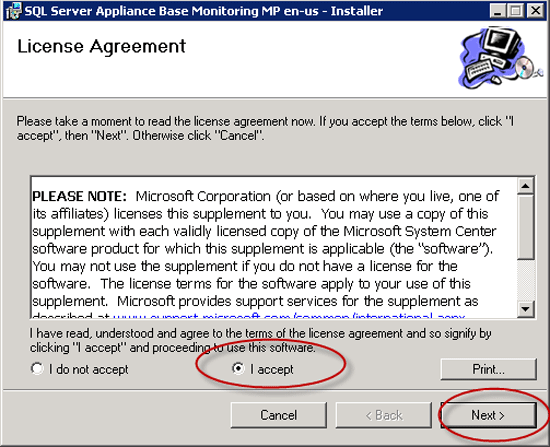
Sélectionnez votre propre dossier d’installation ou utilisez le dossier d’installation du pack d’administration par défaut.
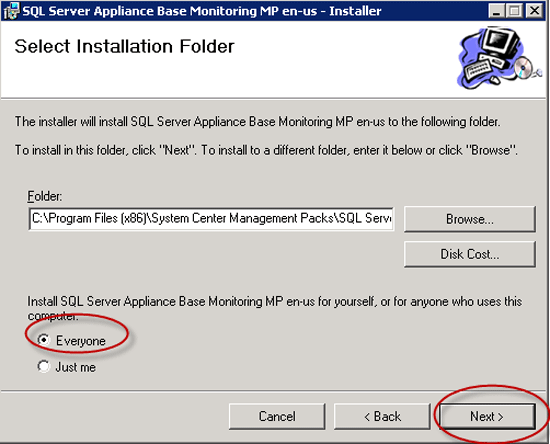
Sélectionnez Installer.
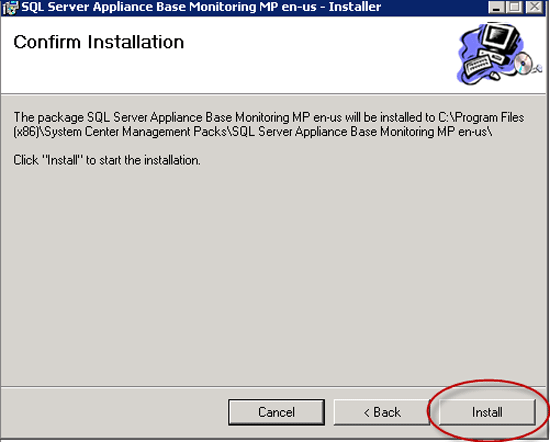
Sélectionnez Fermer.
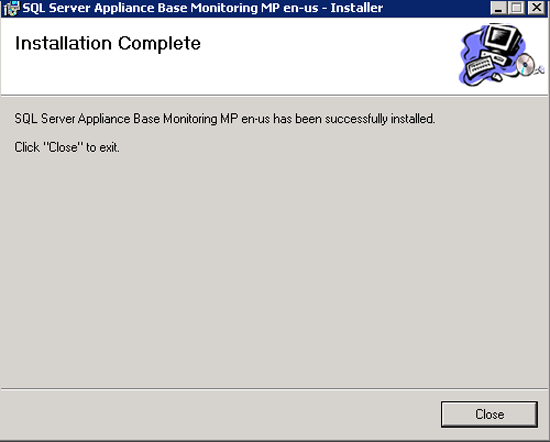
Installer le pack d’analyse pour l’appliance SQL Server PDW
Pour exécuter l’installation, double-cliquez sur le pack d’administration de l’appliance SQL Server PDW téléchargé.
Acceptez le contrat de licence et sélectionnez Suivant.
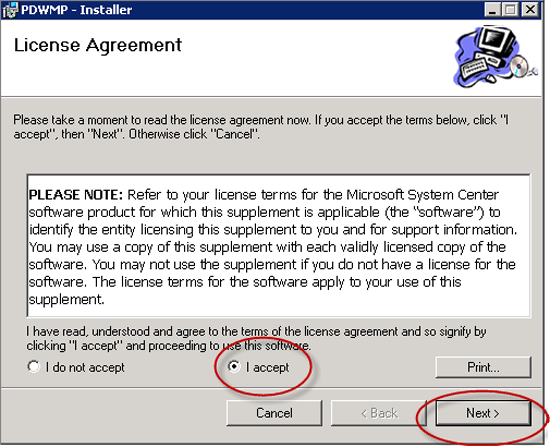
Choisissez l’annuaire qui contiendra les fichiers extraits. Le dossier d’installation du pack d’administration par défaut s’affiche par défaut. Sélectionnez la valeur par défaut ou sélectionnez votre propre dossier d’installation.
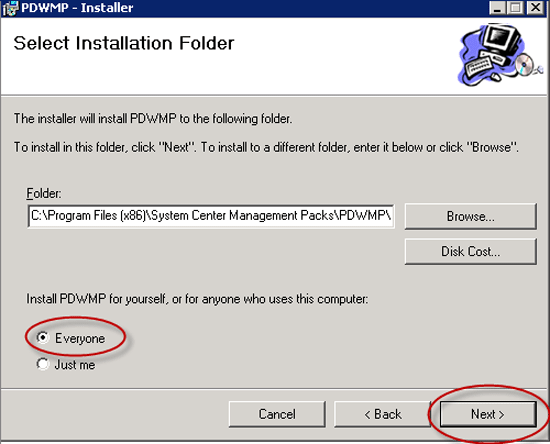
Sélectionnez Installer.
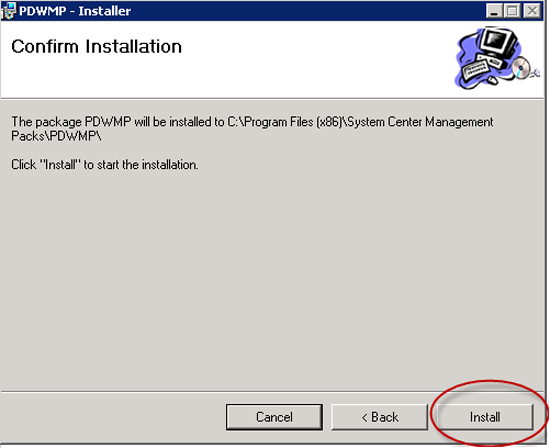
Sélectionnez Fermer.
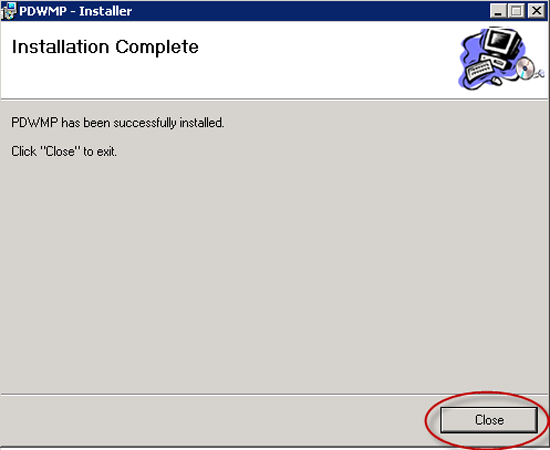
Contenu connexe
Étape suivante
Commentaires
Bientôt disponible : Tout au long de 2024, nous allons supprimer progressivement GitHub Issues comme mécanisme de commentaires pour le contenu et le remplacer par un nouveau système de commentaires. Pour plus d’informations, consultez https://aka.ms/ContentUserFeedback.
Envoyer et afficher des commentaires pour